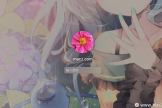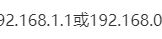wifi无需密码怎么连接(没有密码怎么进入路由器)
一、wifi无需密码怎么连接
要想连接wifi一般需要对应的wifi密码,但是我们也可以不使用密码也可以连接。下面我就来给大家说一说具体的方法和技巧。
1、当没有WiFi密码时,最简单直接的方法就是问旁边已成功连接WiFi的小伙伴,获取密码后连接WiFi。如果旁边没有小伙伴知道WiFi密码或不愿意告诉WiFi密码,你想要连接的WiFi正好是电信光猫提供的,你正好看到电信光猫设备。那么你可以查看电信光猫背面的,上面有你想要的信息。
2、我还可以通过WLAN设置来连接wifi。首先我们打开无线网并且进入WLAN进行设置,点击右下角的菜单进入高级设置;在页面的下方会有一个WPS连接,点击一下;最后候按一下路由器上的WLAN保护设置按钮就可以连上WiFi了。这个按钮可能会标为“WPS”的按钮
3、如果以上方法行不通,我们需要下载工具来实现。我们可以下载WiFi万能钥匙APP进行连接。打开此app会自动搜索出周围可以连接的WiFi,如果连接SSID右边显示“免费连接”,点击在弹出菜单中选择“安全连接”。如果WiFi万能钥匙无任何可连接的WiFi,可点击“进入地图查找更多免费WiFi”,根据自己所在位置找可用的免费WiFi进行连接。
二、没有密码怎么进入路由器
我们在设置无线路由器时都有宽带密码的,万一没有的话,怎么设置呢?我为大家整理了没有密码进入路由器的相关内容,供大家参考阅读!
第一步、连接无线路由器
1、光纤接入上网:用户需要准备2根网线,其中一根网线用来连接光猫与路由器的WAN接口,另一根网线用来连接计算机与路由器的LAN接口(1/2/3/4中的任意一个都可以)。
光纤接入上网时,无线路由器正确连接方式
2、宽带网线接入上网:用户需要准备1根网线,先把宽带运营商提供的入户网线插在路由器的WAN接口,再把准备的网线,一头连接电脑,另一头连接路由器的LAN接口(1/2/3/4中的任意一个都可以)。
宽带网线入户接入上网时,无线路由器正确连接方式
注意问题:
(1)、按照上诉方式连接路由器后,电脑暂时不能上网了;当路由器设置成功后,电脑自动就可以上网了。
(2)、很多新手用户有疑惑,这样连接后电脑都不能上网了,怎么能够设置路由器呢?这里说一下:设置路由器的时候,不需要电脑能够上网,只要电脑连接到路由器1、2、3、4口中的任意一个,电脑就能够进入路由器设置界面,设置路由器联网的。这个涉及到局域网通信原理,不要问为什么,按照教程操作就可以了。
第二步、设置电脑IP地址
在对路由器进行设置之前,需要先把电脑中本地连接(以太网)中的IP地址,设置为自动获取(动态IP),如下图所示。一般来说电脑中的IP地址,默认就是自动获取,不过还是建议大家检查一下。如果不清楚怎么操作,可以参考教程:电脑动态IP地址设置方法
把电脑IP地址设置为自动获得
第三步、设置无线路由器上网
1、登录到路由器设置界面
在浏览器中输入无线路由器设置界面地址,在跳转的页面中输入默认用户名、密码,登录到路由器的设置界面。
在浏览器中输入路由器标签中查看到的地址
输入默认用户名、密码登录
注意问题:
(1)、路由器设置界面地址,请在路由器底部标签上查看,“IP地址”或者“管理页面”选项后面的就是路由器设置界面的地址,如下图所示。
IP地址 后面的就是无线路由器设置界面地址
管理页面 后面的就是无线路由器设置界面地址
(2)、路由器默认的登录用户名、密码,同样在路由器底部标签上查看获取。
查看路由器的默认用户名、默认密码
(3)、有些路由器没有默认登录密码,第一次打开设置界面时,会提示用户设置管理员密码,如下图所示。后续再次打开该路由器设置界面时,必须要输入之前设置的管理员密码,才能够登录到设置界面的。
提示设置管理员密码
2、设置无线路由器上网
登录到无线路由器设置界面后,按照路由器提示设置,在“上网设置”(WAN口连接类型、上网方式)的地方选择:自动获取IP(有的路由器中叫做:动态IP、DHCP),如下所示
路由器中选择:自动获取IP(或者是:动态IP、DHCP)
3、修改无线路由器IP地址
点击“网络参数”——>“LAN口设置”——>修改右侧的“IP地址”,本例中修改为:192.168.2.1——>点击“保存”,之后会提示重启路由器。
修改无线路由器的IP地址
温馨提示:
修改无线路由器IP地址后,以后如果要再次登录设置界面,需要在浏览器中输入修改后的IP地址,本例中需要在浏览器中输入:192.168.2.1,才能够打开无线路由器的设置界面了。
4、MAC地址克隆
某些地方的宽带运营商,会限制用户安装无线路由器。即使按照上诉方式设置后,路由器仍然无法上网。不过,这个时候,可以用路由器中的“MAC地址克隆”功能,来解决这个问题。详细配置如下图所示
无线路由器中克隆MAC地址
三、没有帐号和密码怎么设置路由器
路由器接不用账号网线按以下步骤试一下:
1、将那根可以直接上网的网线直接插到电脑上;
2、打开电脑,找到本地连接,右键选状态,再选支持或详细信息,记下默认网关,我们管它叫网关A,试一下能不能正常上网并且确认能正常上网;
3、将网线从电脑上拔掉;
4、再用一根网线将电脑连接到路由器的Lan口;
5、打开电脑并再次找到默认网关,记为网关B;
6、打开浏览器,在地址栏输入网关B,回车后输入用户名和密码进入路由器配置介面;
7、将Wan地址lP设置为自动获取,DNS自动获取等等,不选拨号,不同路由器的设置项会有所不同,根据需要填入,保存或应用;
8、将Lan地址改为网关B,如果网关B的前三个数字和网关A的前三个数字完全相同的话,就要将第三个数字加或者减1,使之不相同,并且记住这个lP为新的网关B,以后再管理这个路由器就要用这个lP才能进入管理页面,保存或应用,此时将那根可以上网的网线插入路由器的Wan口并重启路由器,最好是将路由器重新加电;
9、如果那根网线能正常上网,并且路由器没什么问题的话,你的电脑也就应该可以正常上网了;
10、如果想在路由器上设置无线wifi功能,打开浏览器,用新的网关B进入路由器的管理界面,在无线设置中找到默认的SSlD,用手机_索wifi并连接,如果还不能上网,说明你路由器无线部分有点问题了,如果能上网,那就将SSlD和安全设置弄一下就可以了。